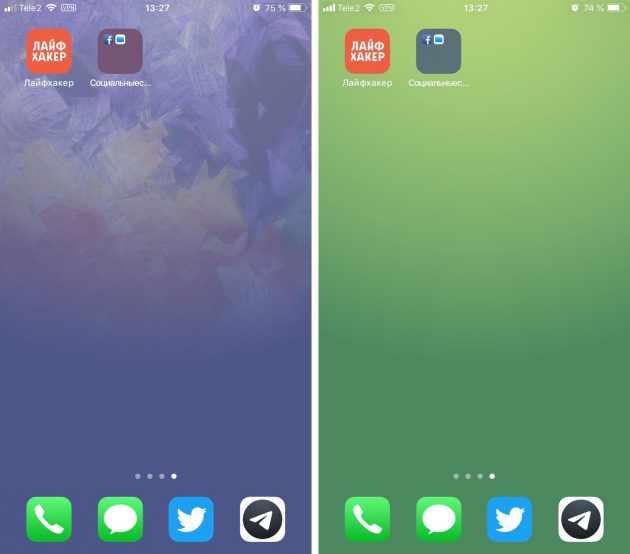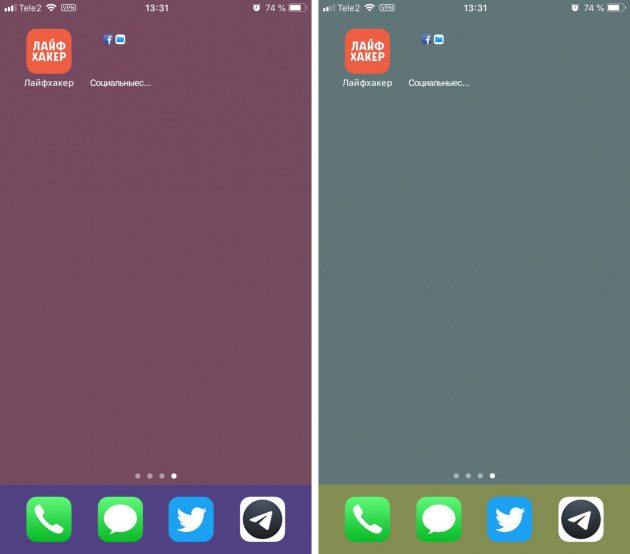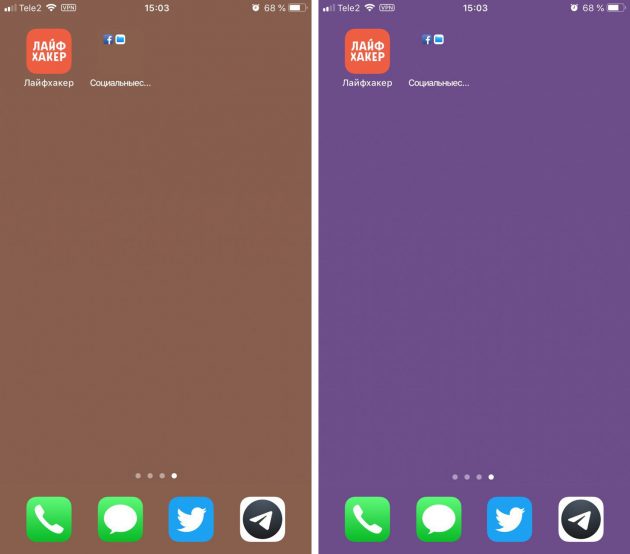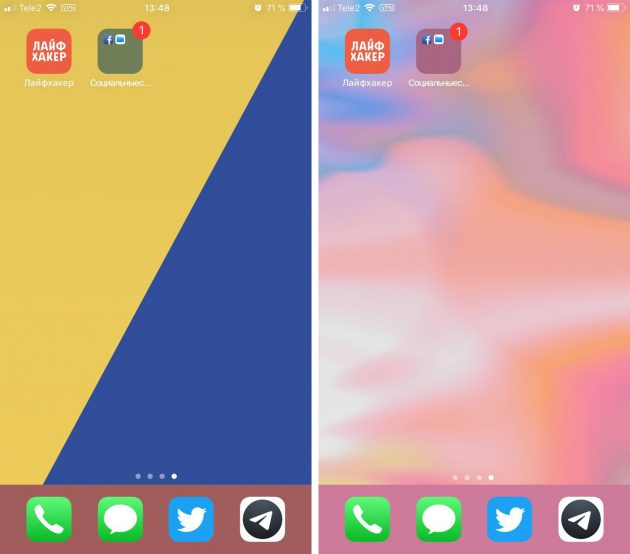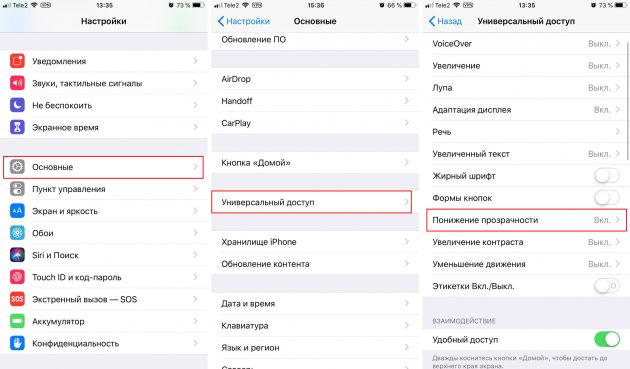Как сделать прозрачными папки и док-панель в iOS 12
Достаточно скачать картинку и немного изменить настройки.
Блогер heyeased придумал, как в iOS 12.1 на iPhone можно убрать фон док-панели или папок. Для этого следует установить специальные обои с нужными цветами и немного настроить систему.
Обои Paint and Erase делают док-панель полностью прозрачной, а фон папок меняется на контрастный цвет.
В Erase and Paint всё наоборот. Фон папок становится бесцветным, а док-панель — контрастной.
Eraser — два в одном. Убирает фон папок и док-панели.
Помимо этого, heyeased сделал набор Painter с узорами и рисунками. Фон папок и док-панели становится контрастным.
Чтобы обои выглядели нормально, в настройках iOS нужно включить «Понижение прозрачности». Для этого зайдите в «Основные настройки», а затем в «Универсальный доступ».
При создании этих обоев heyeased использовал правила системы, которые подбирают цвет фона в режиме понижения прозрачности. Поэтому со следующим обновлением настройки не слетят. К сожалению, с чёрным цветом такой трюк провернуть не получится.
Настройка дисплея и размера текста на iPhone
Если Вы плохо различаете цвета или имеете другие нарушения зрения, Вы можете настроить параметры дисплея так, чтобы Вам было проще видеть объекты.
Использование адаптации дисплея
Откройте «Настройки» 
Настройте один из указанных ниже параметров.
Жирный шрифт. Оформляйте текст, выделив символы жирным шрифтом.
Увеличенный текст. Включите функцию «Увеличенные размеры», а затем выберите нужный размер шрифта с помощью бегунка «Размер шрифта».
Эта функция позволяет отобразить выбранный Вами размер шрифта в тех приложениях, которые поддерживают функцию «Динамический шрифт» (среди них Настройки, Календарь, Контакты, Почта, Сообщения и Заметки).
Формы кнопок. При выборе этой настройки будет подчеркиваться текст, которого Вы касаетесь.
Этикетки Вкл./Выкл. При выборе этой настройки включенные переключатели будут помечены цифрой «1», а выключенные — «0».
Понижение прозрачности. Эта настройка уменьшает прозрачность и размытие на некоторых фонах.
Увеличение контраста. С помощью этой настройки можно повысить контрастность и удобочитаемость, изменив цвет и стиль текста.
В приложениях, которые поддерживают функцию «Динамический шрифт» (например, Настройки, Календарь, Контакты, Почта, Сообщения и Заметки), будет отображаться текст с выбранным Вами размером шрифта.
Дифференциация без цвета. Эта функция заменяет объекты интерфейса пользователя, передающие информацию с помощью цвета, на альтернативные варианты.
Функции «Смарт-инверсия» или «Классическая инверсия». Смарт-инверсия меняет цвета на экране, но не применяется к изображениям, медиаматериалам и некоторым приложениям, и так использующим темные цвета в интерфейсе.
Светофильтры. Коснитесь фильтра, чтобы применить его. Чтобы настроить интенсивность или оттенок, перемещайте соответствующие бегунки.
Понижение точки белого. Эта настройка снижает интенсивность ярких цветов.
Автояркость. Эта функция автоматически настраивает яркость экрана в соответствии с текущим освещением, используя встроенный датчик внешней освещенности.
Эти эффекты можно также применять только к окну увеличения. См. раздел Увеличение на экране iPhone.
Как спрятать ненавистную полоску Dock на iPhone
Боремся с белой подложкой без джейлбрейка.
Что общего между рабочим столом OS X и iOS? И там, и там есть меню быстрого доступа Dock для самых нужных приложений. На iOS-устройстве, независимо от того, на какой странице рабочего стола вы находитесь, доступ к Телефону, Почте, Сообщениям или Браузере осуществляется мгновенно.
Но есть один нюанс, который немного выбивается из общего вида системы (разумеется, на любителя). Светлая подложка в этом самом меню Dock.
Сейчас расскажу, как ее убрать и вместо этого:
Как по мне, то выглядит реально аккуратнее, а все настройки сводятся к установке «правильных» обоев.
Подробное описание шагов, которые нужно сделать для получения результата.
1. Первым делом откройте Настройки -> Основные -> Универсальный доступ -> Увеличение контраста и отключите ползунок напротив пункта Понижение прозрачности. Это обязательный пункт.
2. В браузере Safari с iPhone откройте эту ссылку и сохраните серый фон в галерею смартфона.
3. Откройте приложение Фото и выберите только что загруженную картинку. Тапнув по пункту Поделиться, установите картинку в качестве обоев.
4. Обязательно выберите пункт Заставка, а затем установите на Экран «Домой».
5. Вернитесь на Рабочий стол и меню Dock больше не будет донимать светлым градиентом.
В качестве бонуса вы получите полностью прозрачные папки:
Примечание: Эта фишка связана со спецификой работы мобильной операционной системы iOS 9.3+. В предыдущей инструкции мы добились прорисовки круглых папок, предварительно установив скриншот, размер которого 3×3 пикселя.
В этот раз мы избавились от градиента Dock, применив в качестве обоев изображение, размер которого 1×1 пиксель. Цвет обоев совпадает с используемым системой градиентом. Возможно, различные комбинации разрешений могут привести к еще более интересному результату? Экспериментируйте!
Как настроить прозрачность окон в iOS 7
Изменений в дизайне iOS 7, по сравнению с 6-й версией, колоссально много, но одним из главных изменений стала прозрачность окон.
При открытии новой «Панели управления» (снизу) и обновленной «Информационной вкладке» (сверху) теперь появляется некий эффект прозрачности, который больше похож на эффект матового стекла. Многим пользователям эта функция понравилась, но некоторые остались от неё недовольными.
Именно для этих пользователей компания Apple и оставила возможность «убрать прозрачность окон». В чем отличии между режимом прозрачности и его отсутствием можно увидеть на скриншотах ниже и выше.
Стоит заметить, что данный способ не совсем убирать прозрачность, он повышает контрастность цветов, что невозможно сделать с эффектом прозрачности и он отключается. И если Вы всё ещё хотите убрать прозрачность, то просто откройте «Настройки», перейдите в раздел «Основное» и откройте пункт «Универсальный доступ», как отображено на скриншоте ниже.
Пролистайте вниз до пункта «Увеличение контраста» и перейдите в его настройки. По умолчанию данная функция выключена, потребуется лишь включить её и наслаждаться привычным режимом без прозрачных окон.
[Советы и трюки] Отключаем эффект «матового стекла» в iOS 7
Новая мобильная операционная система iOS 7 получила много различных изменений, в первую очередь, конечно, визуальных. Но именно из-за этих изменений iOS 7 и не пришлась многим пользователям iOS-устройств по душе. К счастью, благодаря множеству доступных настроек, некоторые из изменений можно просто-напросто отключить. Недавно на сайте наших коллег из MacDigger был опубликован дельный совет, касающийся отключений эффекта «матового стекла», который можно наблюдать, например, в «Центре управления». Делимся им с вами.
Речь, как вы уже поняли, идет о мнимой прозрачности, присущей многим элементам интерфейса. Это касается, как мы уже сказали, и «Центра управления», и «Центра уведомлений» и еще некоторых элементов и разделов. Само собой, такой эффект понравился не всем, поэтому лучше знать, хотя бы для справки, как от него избавиться.
Все очень просто. Достаточно зайти в «Настройки» — «Основные» — «Универсальный доступ» — «Увеличение контраста». В этом разделе тумблер по умолчанию стоит в положении «Выкл», а вам нужно его включить. Таким незамысловатым образом вы отключите эффект «матового стекла» (то есть полупрозрачность интерфейса) в iOS 7. Хотя, конечно, понравится ли вам новый вид – это тоже хороший вопрос…
Новости, статьи и анонсы публикаций
Свободное общение и обсуждение материалов
Лонгриды для вас
С годами роль iPad в линейке продуктов Apple резко изменилась. Раньше компания предлагала только одну модель iPad (кстати, разбираться в планшетах Apple тогда было заметно легче). Теперь она продает несколько разных вариантов iPad с учетом разных бюджетов и вариантов использования. И если раньше многие использовали планшеты Apple в основном для потребления контента — просмотра видео, […]
Не знаю как вы, а я постоянно забываю, где припарковал машину. Нет, у дома или в небольшом городе, понятно, проблем нет, однако на многотысячной парковке торгового центра (особенно, если редко там бываешь) сориентироваться не так просто. Мой автомобиль умеет издавать сигнал или поморгать фарами с брелка, однако порой и это не спасет. Пробовал фотографировать место […]
Еще пару-тройку лет назад каждый уважающий себя фотолюбитель стремился купить себе качественную зеркалку, а профессионал докупал еще и необходимый набор объективов для съемки разных объектов. На сегодняшний день мобильная фотография уже вплотную начала приближаться к фотографии, сопоставимой с профессиональной. Производители флагманских смартфонов оснащают свои устройства набором линз, позволяющими производить качественную широкоугольную и ультра широкоугольную съемку, […]